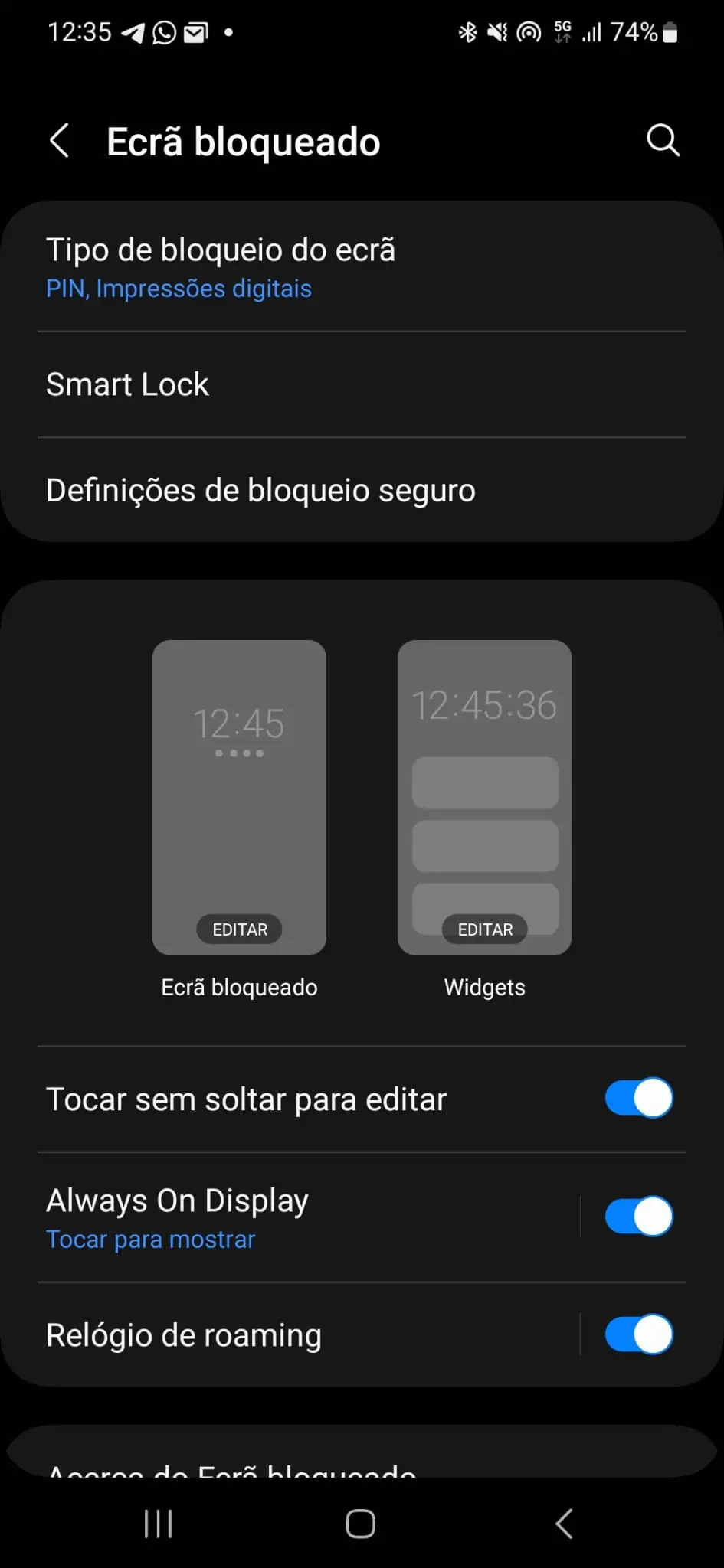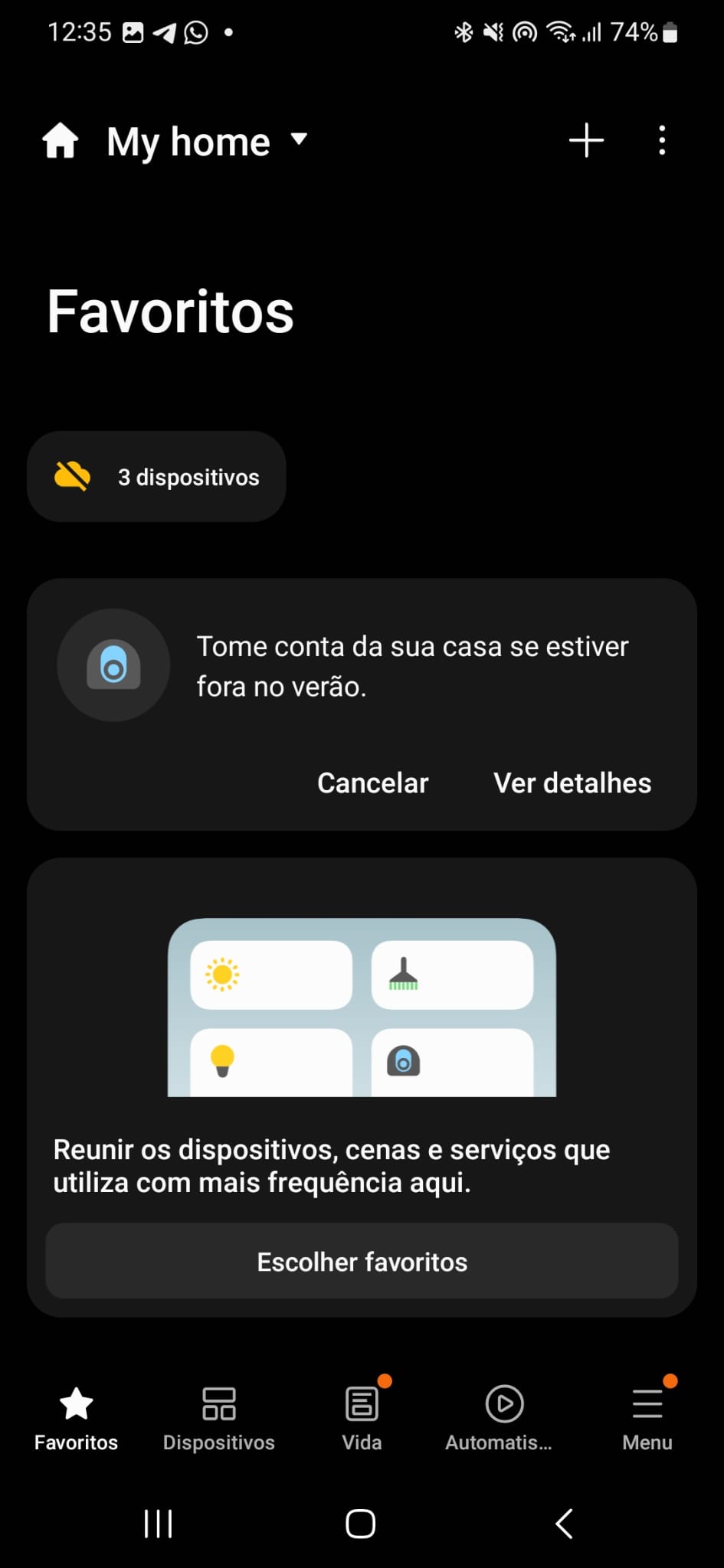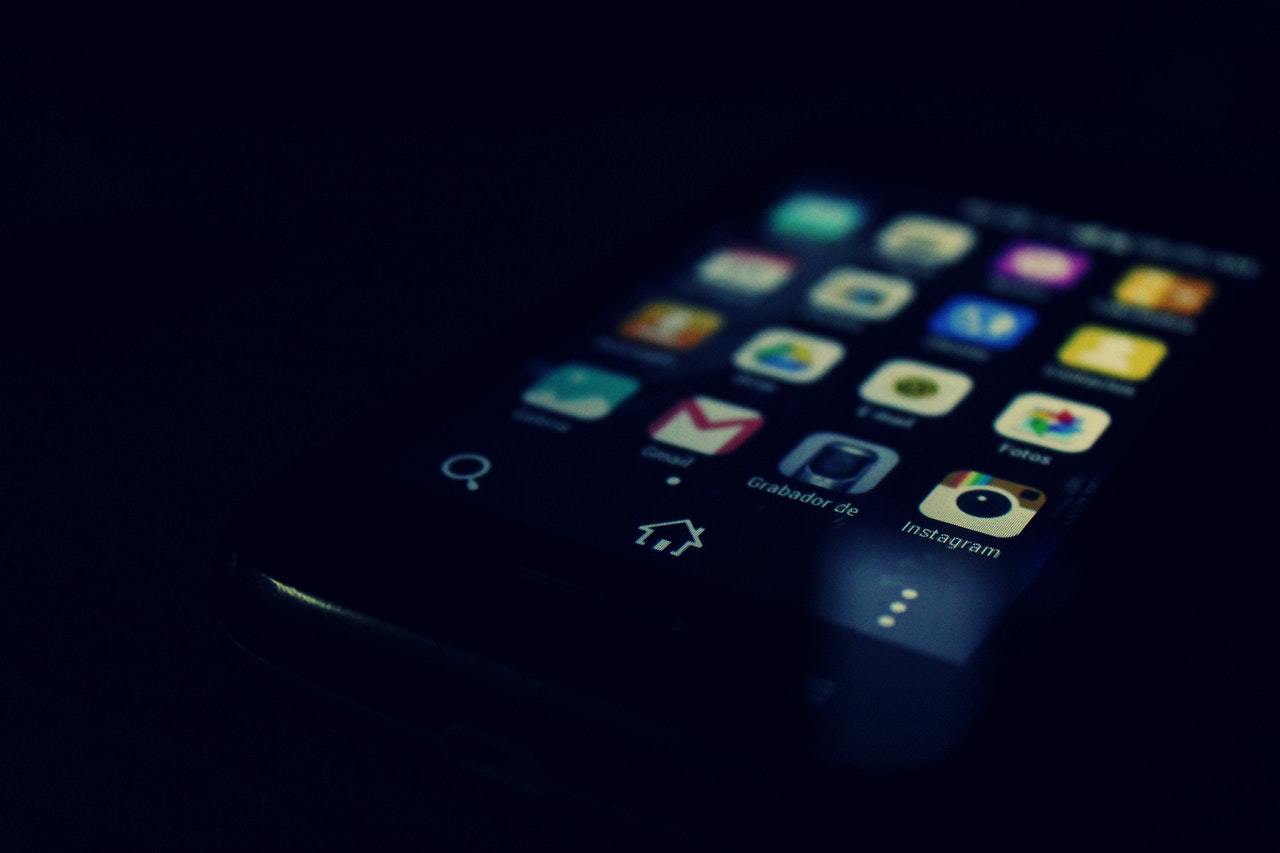O Android permite-lhe escolher qualquer número de dígitos para o seu PIN. Se tiver a certeza de que se esqueceu do PIN do Android vamos explicar-lhe como desbloquear um smartphone Samsung Galaxy.
Como desbloquear um smartphone Samsung Galaxy
Desbloqueie com o Smart Lock
O Smart Lock é uma funcionalidade do Android que lhe permite especificar determinadas condições que contornam a segurança do seu ecrã de bloqueio. Pode encontrá-la em Definições > Segurança > Smart Lock na maioria dos telefones ou em Definições > Ecrã bloqueado > Smart Lock nos dispositivos Samsung.
No entanto, deve tê-la configurado antes de se ter esquecido do seu PIN!
Utilize o SmartThings Find em dispositivos Samsung
Não precisa de se preocupar se se esqueceu do código de bloqueio do ecrã do seu dispositivo, uma vez que a Samsung oferece uma forma simples de repor o seu código de bloqueio caso se esqueça dele.
A empresa possui uma função chamada SmartThings Find para todos os seus telefones. Isto permite-lhe gerir remotamente o seu dispositivo Samsung se o perder. Tem de iniciar sessão na sua conta Samsung no seu telemóvel e ter uma ligação Wi-Fi ou de dados móveis.
Para repor o código de acesso do seu telemóvel através do SmartThings Find, siga estes passos:
No seu computador, navegue até ao site do Samsung SmartThings. Agora, inicie sessão na sua conta Samsung. Uma vez feito isso, seleccione o nome do seu smartphone e clique na opção Desbloquear. Clique no botão Desbloquear e introduza a palavra-passe da sua conta na janela seguinte. Já está. Demorará alguns segundos e o seu telemóvel ficará desbloqueado.
Desligue o seu dispositivo.
Depois de o ecrã ficar completamente preto, prima sem soltar os botões de volume para baixo e de alimentação em simultâneo para abrir o menu de arranque do Android. Esta combinação de botões pode ser diferente consoante o seu telemóvel.
Entretanto prima o botão de baixar o volume duas vezes para realçar a opção Modo de recuperação e, em seguida, prima o botão de alimentação para a selecionar.
Mantenha premido o botão de alimentação e prima o botão de aumentar o volume uma vez para entrar no modo de recuperação.
Utilize os botões de volume para aceder à opção Wipe data/Factory Reset. Prossiga com os passos para efetuar uma reposição de fábrica.
Quando o dispositivo for reiniciado, efetue novamente a configuração. Assim ser-lhe-á pedido que volte a iniciar sessão na sua conta Google, o que irá restaurar quaisquer dados armazenados em cópia de segurança.
Assim recomendamos que ative a funcionalidade Smart Lock quando configurar o seu telefone. Desta forma, pode desbloquear sem esforço o seu telemóvel Android no Wi-Fi de casa e evitar desbloquear manualmente o telemóvel de cada vez. O problema é que irá ficar sem os seus dados mas pelo menos recupera o acesso ao smartphone.
Entretanto com um destes métodos vai conseguir desbloquear o seu smartphone Android.